Artykuł zawiera wskazówki dotyczące używania narzędzia Microsoft Family Safety w systemie Windows 11 do monitorowania aktywności online i zarządzania nią. Rodzice mogą zezwolić lub zablokować kontom członków Family Safety dostęp do swojego urządzenia, zmieniając ustawienia na stronie Ustawienia rodzinne. Podano szczegółowe kroki dotyczące zezwalania i blokowania kont. Za pomocą tego narzędzia możliwe jest również regularne monitorowanie zachowań online za pomocą automatycznych raportów.
W tym artykule wyjaśniono zezwalanie członkom programu Microsoft Family Safety na logowanie się do urządzenia z systemem Windows 11 lub blokowanie ich.
Microsoft Family Safety to narzędzie zaprojektowane, aby pomóc rodzinom w tworzeniu bezpiecznego środowiska online. Umożliwia rodzicom monitorowanie i zarządzanie aktywnością dzieci w Internecie, ustalanie odpowiednich ograniczeń i uprawnień oraz otrzymywanie regularnych raportów na temat ich zachowań w Internecie.
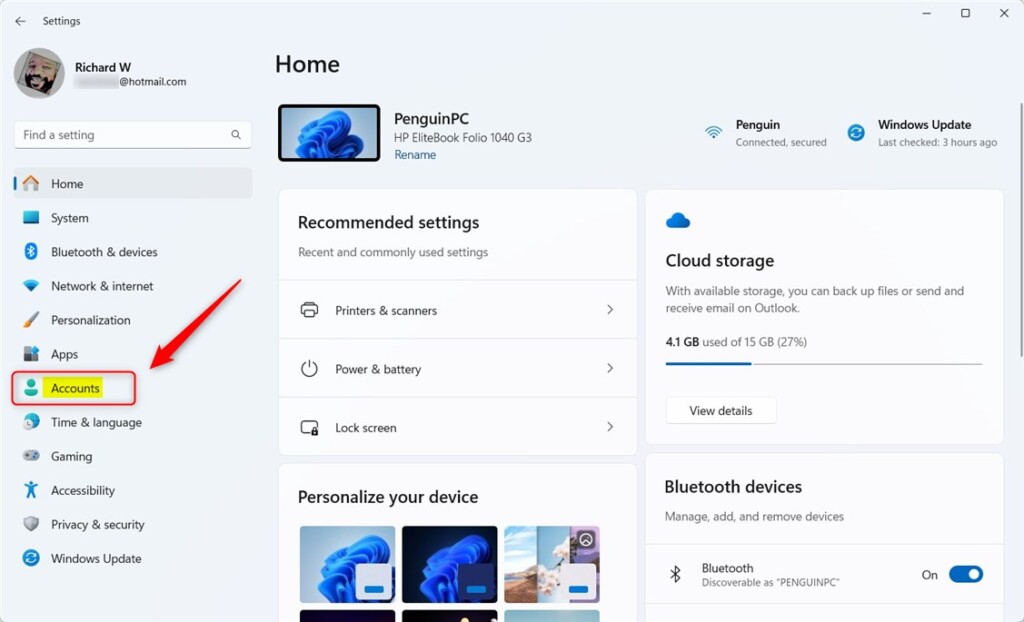
Po utworzeniu konta członka programu Microsoft Family Safety możesz zezwól temu kontu na zalogowanie się na urządzeniu z systemem Windows. Możesz to zrobić, jeśli zalogujesz się do systemu Windows 11 przy użyciu konta Microsoft jako administrator. Musisz także zorganizować się w grupie Microsoft Family Safety, aby zezwolić lub zablokować innych członków.
Gdy konto zarejestruje się po raz pierwszy, dla jego konta zostanie utworzony folder profilu użytkownika w folderze „C:\Users“. Urządzenia, na które loguje się członek rodziny, zostaną wymienione i monitorowane z poziomu pulpitu nawigacyjnego online.
Pozwól członkowi programu Microsoft Family Safety na zalogowanie się Windows
Jak wspomniano powyżej, po dodaniu członka rodziny do grupy Microsoft Family Safety można zezwolić użytkownikowi na logowanie się do urządzenia z systemem Windows lub zablokować je.
Oto jak zezwolić konto.
Najpierw otwórz aplikację Ustawienia systemu Windows.
Możesz to zrobić, klikając menu Start i wybierając Ustawienia. Możesz też nacisnąć skrót klawiaturowy (klawisz Windows + I), aby uruchomić aplikację Ustawienia.
Po otwarciu aplikacji Ustawienia kliknij Konta po lewej stronie.
Wybierz kafelek Rodzina w sekcji „Konta” po prawej stronie, aby go rozwinąć.
Wybierz i rozwiń „członka rodziny” dodanego do grupy Bezpieczeństwo rodzinne Microsoft na stronie ustawień Konto-> Rodzina.
Następnie kliknij przycisk „Zezwalaj na logowanie“.
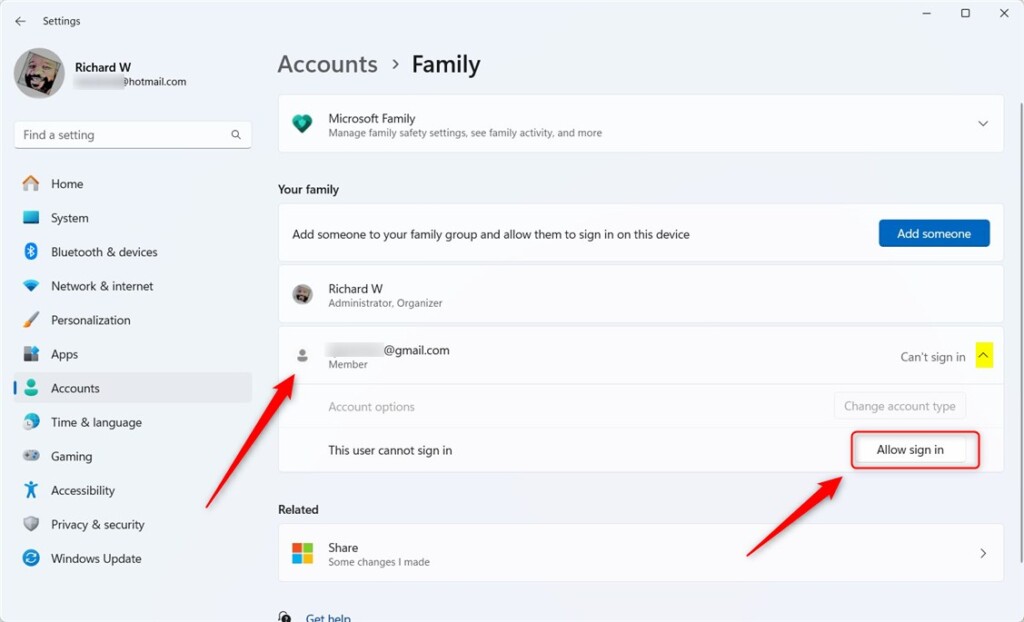
Po wyświetleniu monitu kliknij „Zezwalaj“, aby zezwolić użytkownikowi na podpisanie do urządzenia.
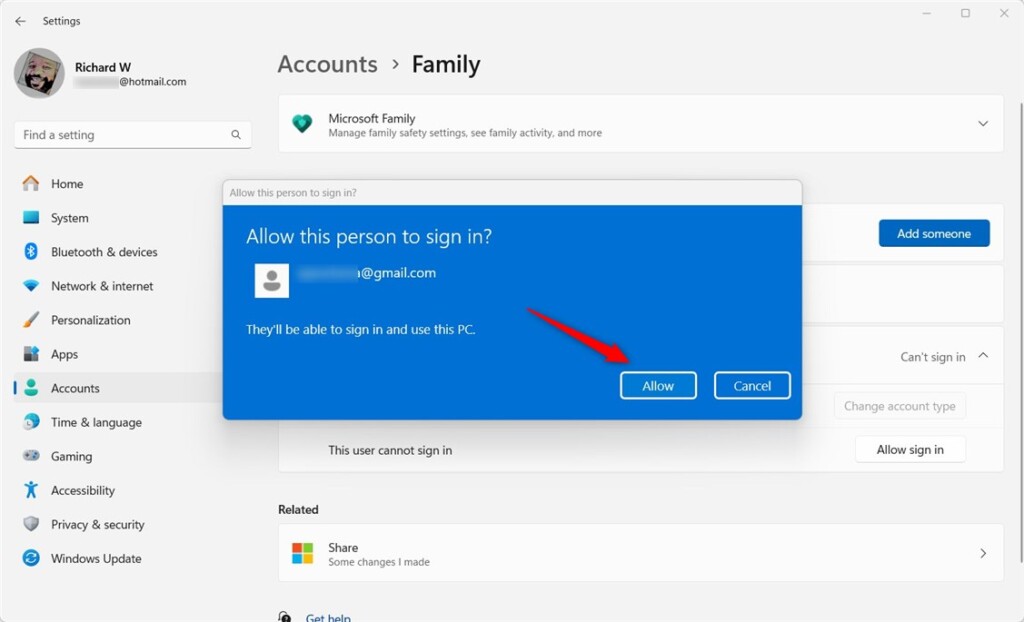
Po dodaniu konta członkowskiego możesz zmienić typ konta.
Zablokuj członkowi programu Microsoft Family Safety możliwość logowania się do systemu Windows
Jeśli wcześniej dodałeś członka rodziny i chcesz zablokować możliwość logowania się na urządzeniu z systemem Windows, wykonaj poniższe czynności.
Najpierw wróć do strony Ustawienia rodzinne w aplikacji Ustawienia, jak opisano powyżej. Następnie rozwiń konto i kliknij przycisk „Zablokuj logowanie“.
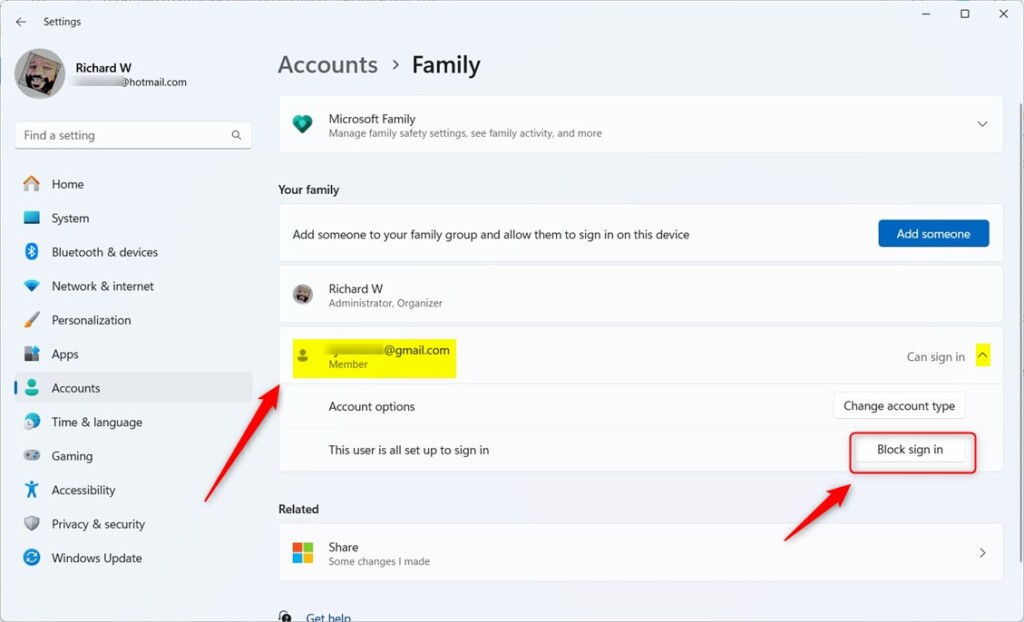
Potwierdź, aby zablokować konto i wyjdź.
To powinno wystarczyć !
Wniosek:
W tym poście pokazano, jak zezwolić lub zablokować członka programu Microsoft Family Safety w systemie Windows 11. Skorzystaj z poniższego formularza komentarzy, jeśli znajdź błędy lub masz coś do dodania.

